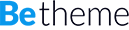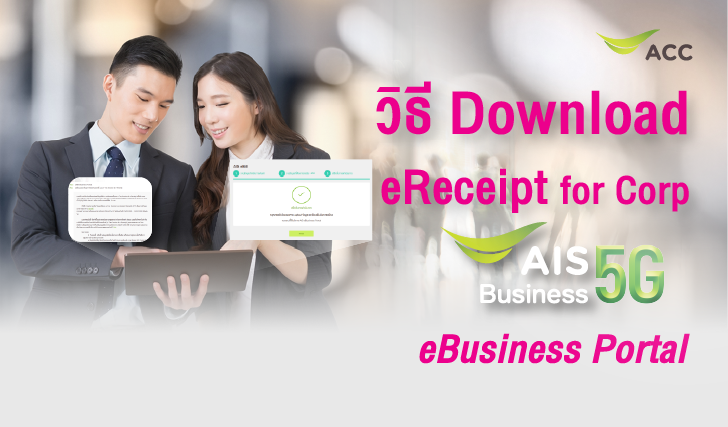![]() Knowledge Center
Knowledge Center
วิธีส่งข้อมูลการนำฝากเงิน - เช็ค และหนังสือหักภาษี ณ ที่จ่าย (เลือกชำระบางบิลใบแจ้ง) ลูกค้านิติบุคคล
วิธีการอัปโหลดข้อมูลการนำฝากเงิน - เช็ค และหนังสือหักภาษี ณ ที่จ่าย ผ่านระบบ eBusiness Portal สำหรับลูกค้าเอไอเอสนิติบุคคล
⬆️คลิกดูวิดีโอประกอบด้านบน เพื่อความเข้าใจยิ่งขึ้น⬆️
ลูกค้านิติบุคคลสามารถส่งข้อมูลการนำฝากเงิน-เช็ค และหนังสือหักภาษี ณ ที่จ่าย ผ่านระบบ eBusiness Portal กรณีเลือกชำระบางบิลใบแจ้งค่าบริการ มีขั้นตอนดังนี้
1. เข้าไปที่เว็บไซต์ https://ebusinessportal.ais.co.th/login โดยทำรายการชำระบนอุปกรณ์ Mobile หรือคอมพิวเตอร์
2. กรอก username และ password ติ๊กที่กล่อง I'm not a robot. (reCaptcha รีแคปช่า) จากนั้นกดที่เข้าสู่ระบบ (OK)
3. กดที่แถบ เมนูค่าใช้บริการ (Usage Charge) จากนั้นเลือกที่หัวข้อชำระค่าบริการ (Payment) แล้วเลือกที่ ส่งข้อมูลการนำฝากเงิน- เช็ค และหนังสือหักภาษี ณ ที่จ่าย ฝั่งขวามืออีกครั้ง
4. เลือกบริษัท ที่ต้องการทำรายการชำระค่าบริการ
5. ระบุรายละเอียดการโอนเงินให้ครบถ้วน ประกอบด้วย - หมายเลขบัญชีธนาคารของ AIS ที่ทำรายการ - วันที่ และเวลา โอนเงินที่ธนาคารระบุ - ธนาคารที่ลูกค้าทำรายการ - จำนวนเงินที่นำฝาก/เงินโอน - ยอดภาษีหัก ณ ที่จ่าย - จำนวนเงินรวมทั้งสิ้น
6. อัปโหลดเอกสารประกอบการยื่นหลักฐานการโอนเงิน ประกอบด้วย - เอกสารการนำฝากเงิน – เช็ค - หนังสือรับรองหักภาษี ณ ที่จ่าย (ถ้ามี) หมายเหตุ ไฟล์ที่อัปโหลดต้องมีขนาดไม่เกิน 10 MB (เมกกะไบท์) และมีรูปแบบไฟล์ตามที่กำหนด (jpg, gif, png, pdf)
7. กรอกรายละเอียดสำหรับการติดต่อกลับ ประกอบด้วย - ชื่อ นามสกุล - หมายเลขโทรศัพท์ และ อีเมล
8. ระบบจะแสดงยอดที่ค้างชำระทั้งหมดในทุกบัญชี ที่มีอยู่ในบริษัทที่เลือก หากต้องการชำระยอดค้างชำระทั้งหมด จากนั้นเลื่อนลงมา และติ๊กที่ กรณีต้องการเลือกใบแจ้งแบบ Upload Excel File
แล้วคลิกที่ กรุณาคลิกที่นี่ เพื่อดาวน์โหลดฟอร์ม Excel เมื่อดาวน์โหลดแล้ว ปรับและแก้ไข จำนวนเงินที่ชำระยอดในแต่ละใบแจ้ง โดยที่ไฟล์จะดึงข้อมูลทุกใบแจ้งตามบริษัทที่ลูกค้าเลือกไว้
หลังจากแก้ไข ตรวจทานเรียบร้อยแล้ว ให้ บันทึกทับไฟล์เดิมได้ทันที จากนั้นอัปโหลดกลับมาที่ eBusiness Portal (ห้ามเปลี่ยนชื่อไฟล์) จากนั้นกดที่ ได้ที่นี่ และกดปุ่ม อัปโหลด
เมื่ออัปโหลดเรียบร้อยแล้ว ระบบจะตรวจสอบเลขที่ใบแจ้งทั้งหมดที่มีอยู่ในไฟล์ Excel ที่อัปโหลดอีกครั้ง จากนั้นกดที่ ถัดไป
9. ระบบจะแสดงหน้าจอ เสร็จสิ้นการดำเนินการ
เพียงเท่านี้ก็สามารถส่งข้อมูลการนำฝากเงิน-เช็ค และหนังสือหักภาษี ณ ที่จ่าย สะดวกยิ่งกว่าเดิม ได้ทุกที่ทุกเวลา ด้วยบริการ eBusiness Portal